xp系统访问共享文件操作一会提示服务器存储空间不足,无法处理此命令
电脑打开某些网上邻居的东西或是打开某个文件夹时,总是提示“服务器存储空间不足,无法处理此命令 (Not enough server storage is available to process this command)”,原来曾经遇到相同的错误提示,原因是安装了某些Windows更新之后服务器没有重启,如发炮制之后问题依旧,查日志发现有错误记录“事件ID 2011,服务器的配置参数“irps4tacksize”太小,无法让服务器使用本地设备。请增加此参数的值。”。
解决方法:
创建键值
HKEY_LOCAL_MACHINE\SYSTEM\CurrentControlSet\Services\LanmanServer\Parameters\IRPstackSize
类型为DWORD,取值设置为0x32,重启之后问题解决。
----------------------------------------------------------------
防病毒软件可能导致出现事件 ID 2011
解决方案
警告:注册表编辑器使用不当可导致严重问题,可能需要重新安装操作系统。Microsoft 不能保证您可以解决因注册表编辑器使用不当而导致的问题。使用注册表编辑器需要您自担风险。
要解决此问题,请在注册表中增大 IRPStackSize 值: 1 单击开始,然后单击运行。
2 键入 regedit,然后单击确定。
3 导航到以下项:
HKEY_LOCAL_MACHINE\System\CurrentControlSet\Services\LanmanServer\Parameters
4 在右窗格中双击 IRPStackSize 值。
注意:如果 IRPStackSize 值仍不存在,请使用以下过程创建此值: a 在注册表的 Parameters 文件夹中,右健单击右窗格。
b 指向新建,然后单击 DWord 值。
c 键入 IRPStackSize。
重要说明:因为此数值名称区分大小写,所以请完全按照其显示的形式键入“IRPStackSize”。
5 将“基数”更改为十进制。
6 在“数值数据”框中,键入比列出的值大的一个值。
如果使用步骤 4 中描述的步骤创建了 IRPStackSize 值,则默认值为 15。建议将此值增大 3,因此,如果以前的值为 11,则请键入 14,然后单击“确定”。
7 关闭注册表编辑器。
8 重新启动计算机。
如果在完成上述步骤后仍存在此问题,请尝试进一步增大 IRPStackSize 的值。在 Windows 2000 中,这一最大值为 50(0x32 十六进制)。
事件 ID: 2011来源:Srv描述:服务器的配置参数“IRPStackSize”太小,无法让服务器使用本地设备。请增加此参数的值。解决方案警告:如果使用注册表编辑器或其他方法错误地修改了注册表,则可能会出现严重问题。这些问题可能需要重新安装操作系统才能解决。Microsoft 不能保证可以解决这些问题。修改注册表需要您自担风险。要解决此问题,请在注册表中增大“IRPStackSize”值: 1 单击“开始”,然后单击“运行”。 2 键入 regedit,然后单击“确定”。 3 导航到以下项:HKEY_LOCAL_MACHINE\System\CurrentControlSet\Services\LanmanServer\Parameters 4 在右窗格中双击“IRPStackSize”值。注意:如果“IRPStackSize”值尚不存在,请使用以下过程创建此值:a 在注册表的 Parameters 文件夹中,右健单击右窗格。 b 指向“新建”,然后单击“DWord 值”。 c 键入 IRPStackSize。重要说明:因为此数值名称区分大小写,所以请严格按照其显示的形式键入“IRPStackSize”。 5 将“基数”更改为十进制。 6 在“数值数据”框中,键入比列出的值大的一个值。 如果使用步骤 4 中描述的步骤创建了“IRPStackSize”值,则默认值为 15。建议将此值增大 3,因此,如果以前的值为 11,则请键入 14,然后单击“确定”。 7 关闭注册表编辑器。 8 重新启动计算机。 如果在完成上述步骤后仍存在此问题,请尝试进一步增大“IRPStackSize”的值。在 Windows 2000 中,这一最大值为 50(0x32 十六进制)。如果您运行的是 Windows NT 40,并且在完成上述步骤后仍然存在此问题,您可能必须应用 Windows NT Service Pack 4 或 Service Pack 5。 这篇文章中的信息适用于:• Microsoft Windows XP Professional Edition • Microsoft Windows XP Home Edition • Microsoft Windows XP 64-Bit Edition • Microsoft Windows XP Media Center Edition • Microsoft Windows XP Tablet PC Edition • Microsoft Windows 2000 Advanced Server • Microsoft Windows 2000 Professional Edition • Microsoft Windows 2000 Datacenter Server • Microsoft Windows NT Workstation 40 开发员版 • Microsoft Windows NT Server 40 Standard Edition • Microsoft Windows NT Server 40 企业版 • Microsoft Windows Server 2003 Standard Edition 关键字: kb3rdparty kberrmsg kbnetwork kbprb KB177078
我也遇到这个问题了。搜索了一下下面这个方法,亲试了一下,效果未知。仅供参考: 1 在“开始”中搜索“regedit ”并按回车,打开注册表编辑器(图17)。 图17 在左侧找到“HKEY_LOCAL_MACHINE\SYSTEM\CurrentControlSet\services\Lanman Server\Parameters”,将右侧的“Size”的键值改为“3”(寻修网http://wwwseekxiucom/注:如果没有就自己创建一个)(图18)。 图18 然后在左侧找到“HKEY_LOCAL_MACHINE\SYSTEM\CurrentControlSet\Control\Session Manager\Memory Management”,将右侧“LargeSystemCache”的键值改为“1”(图19),最后重启电脑即可。 ------------------ 完整说明请访问:http://wwwseekxiucom/articleaspxid=7801



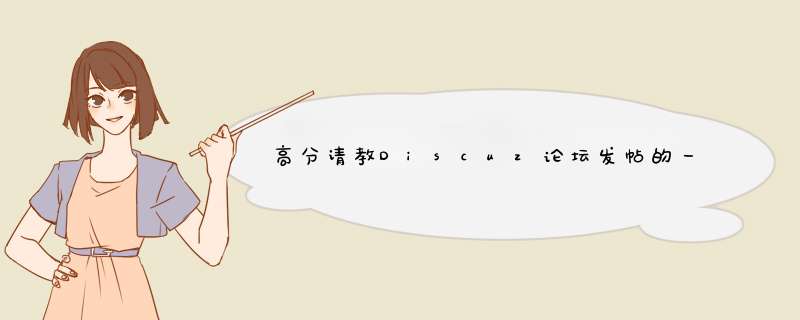



0条评论